Excel DAX - Chỉnh sửa Trường Tính toán
Bạn có thể chỉnh sửa một trường được tính toán để sửa đổi nó. Tuy nhiên, trước khi bạn chỉnh sửa một trường được tính toán, bạn nên biết nó được lưu trữ ở đâu. Điều đó có nghĩa là trường được tính toán sẽ được lưu trữ trong bảng nào. Điều này phù hợp với cả các trường được tính toán ngầm định và rõ ràng. Trường được tính toán chỉ có thể được liên kết với một bảng trong Mô hình Dữ liệu.
Tìm các trường được tính toán
Để tìm các trường được tính toán trong Mô hình Dữ liệu, hãy làm như sau:
- Bấm vào tab Nâng cao trên Ruy-băng trong cửa sổ Power Pivot.
- Bấm vào Hiển thị các trường được tính toán ngầm.
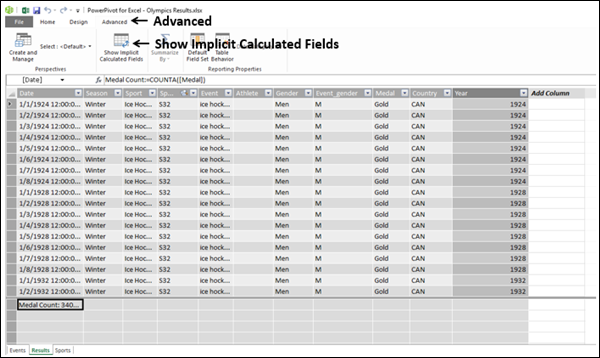
- Nhấp vào Dạng xem Sơ đồ.
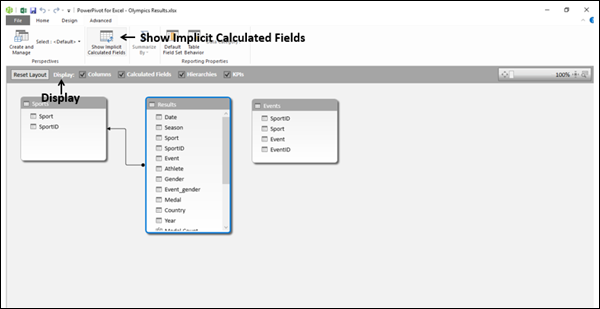
Như bạn có thể thấy trong ảnh chụp màn hình ở trên, Hiển thị các trường được tính toán ngầm được đánh dấu trên Ribbon. Nếu nó không được đánh dấu, hãy nhấp lại vào nó.
Bạn cũng có thể quan sát thấy có 4 hộp kiểm - Cột, Trường được Tính, Cấu trúc phân cấp và KPI. Theo mặc định, tất cả 4 đều được chọn.
- Bỏ chọn các hộp - Cột, Cấu trúc phân cấp và KPI.
Điều này sẽ chỉ để lại hộp Trường tính toán được chọn.

Như đã thấy trong ảnh chụp màn hình ở trên, chỉ có bảng Kết quả có các trường được hiển thị. Hai bảng còn lại để trống. Điều này cho thấy rằng chỉ có bảng Kết quả có các trường được tính toán. Bạn cũng có thể quan sát thấy rằng các trường được tính toán ngầm có biểu tượng
Xem các trường được tính toán trong bảng
Bạn có thể xem các trường được tính toán trong Bảng như sau:
- Nhấp vào trường được tính toán.
- Nhấp chuột phải và chọn Đi tới trong danh sách thả xuống.

Bảng sẽ xuất hiện trong Chế độ xem dữ liệu.

Như đã thấy trong ảnh chụp màn hình ở trên, các trường được tính toán xuất hiện trong vùng tính toán của bảng.
Thay đổi một trường được tính toán trong bảng
Bạn có thể thay đổi công thức được sử dụng cho một trường được tính toán trong bảng.
- Bấm vào trường được tính toán trong bảng ở chế độ xem dữ liệu của Mô hình Dữ liệu.
- Chọn công thức trong thanh công thức - ở bên phải của: =.
Công thức sẽ được đánh dấu.

- Nhập công thức mới.
- Bấm phím Enter.
Bạn sẽ tìm hiểu thêm về các công thức DAX trong các chương tiếp theo.
Đổi tên một trường được tính toán trong mô hình dữ liệu
Bạn có thể thay đổi tên của một trường được tính toán trong Bảng Dữ liệu trong Dạng xem Dữ liệu hoặc Dạng xem Sơ đồ.
Đổi tên Trường được Tính trong Chế độ xem Dữ liệu
- Bấm vào trường được tính toán trong bảng ở chế độ xem dữ liệu của Mô hình Dữ liệu.
- Chọn tên trường được tính toán trong thanh công thức - ở bên trái của: =.
Tên trường được tính toán sẽ được đánh dấu.

- Nhập tên mới cho trường được tính toán.
- Bấm phím Enter.
Bạn sẽ tìm hiểu thêm về Cú pháp DAX trong các chương tiếp theo.
Đổi tên một trường được tính toán trong dạng xem sơ đồ
- Bấm chuột phải vào tên trường được tính toán trong bảng ở dạng xem sơ đồ.
- Nhấp vào Đổi tên trong danh sách thả xuống.
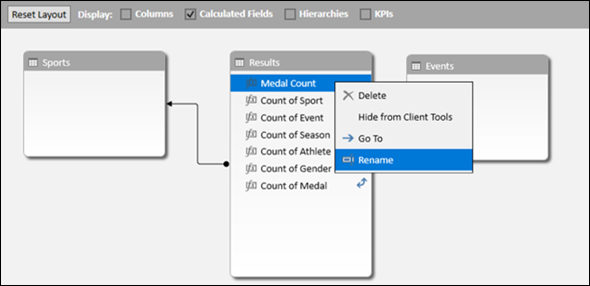
Tên sẽ chuyển sang chế độ chỉnh sửa. Nhập tên mới cho trường được tính toán.
Xem các trường được tính toán trong cửa sổ Excel
Bạn có thể xem các trường được tính toán trong cửa sổ Excel như sau:
- Nhấp vào tab POWERPIVOT trên Ribbon.
- Bấm vào Trường được tính trong nhóm Tính toán.
- Nhấp vào Quản lý các trường được tính toán trong danh sách thả xuống.

Hộp thoại Quản lý Trường Tính toán xuất hiện. Tên của các trường được tính toán rõ ràng trong Mô hình Dữ liệu xuất hiện trong hộp thoại.

Thay đổi Trường được Tính toán trong Quản lý Trường được Tính
Bạn có thể thay đổi trường được tính trong hộp thoại Quản lý Trường được Tính.
- Nhấp vào Số huy chương.
- Nhấp vào nút Chỉnh sửa.

Hộp thoại Trường tính toán xuất hiện.
- Chọn công thức ở bên phải của = trong hộp công thức.
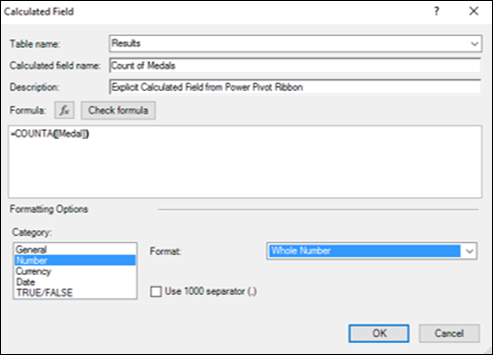
- Nhập Công thức mới.
- Bấm OK.
- Bấm Đóng trong hộp thoại Quản lý Trường Tính toán.
Đổi tên Trường Tính toán trong Quản lý Trường được Tính
Bạn có thể đổi tên trường được tính toán trong hộp thoại Quản lý trường được tính.
- Nhấp vào Số huy chương.
- Nhấp vào nút Chỉnh sửa.
Hộp thoại Trường tính toán xuất hiện.
- Chọn tên trong hộp tên trường được tính toán.
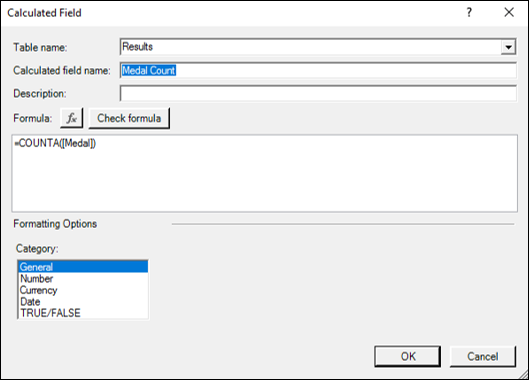
- Nhập tên mới cho trường được tính toán.
- Bấm OK.
- Bấm Đóng trong hộp thoại Quản lý Trường Tính toán.
Di chuyển một trường được tính toán trong mô hình dữ liệu
Bạn có thể di chuyển một trường được tính toán trong vùng tính toán của bảng mà nó được tạo. Nhưng, nó không thể được chuyển sang một bảng khác.
- Bấm chuột phải vào trường được tính toán.
- Nhấp vào Cắt.
- Di chuyển con trỏ đến một vị trí khác trong vùng tính toán của cùng một bảng.
- Nhấp vào Dán.
Note - Việc trường được tính toán nằm ở đâu trong vùng tính toán của bảng không thực sự quan trọng vì các tham chiếu dữ liệu trong công thức DAX của trường được tính là theo tên cột và được nêu rõ ràng.